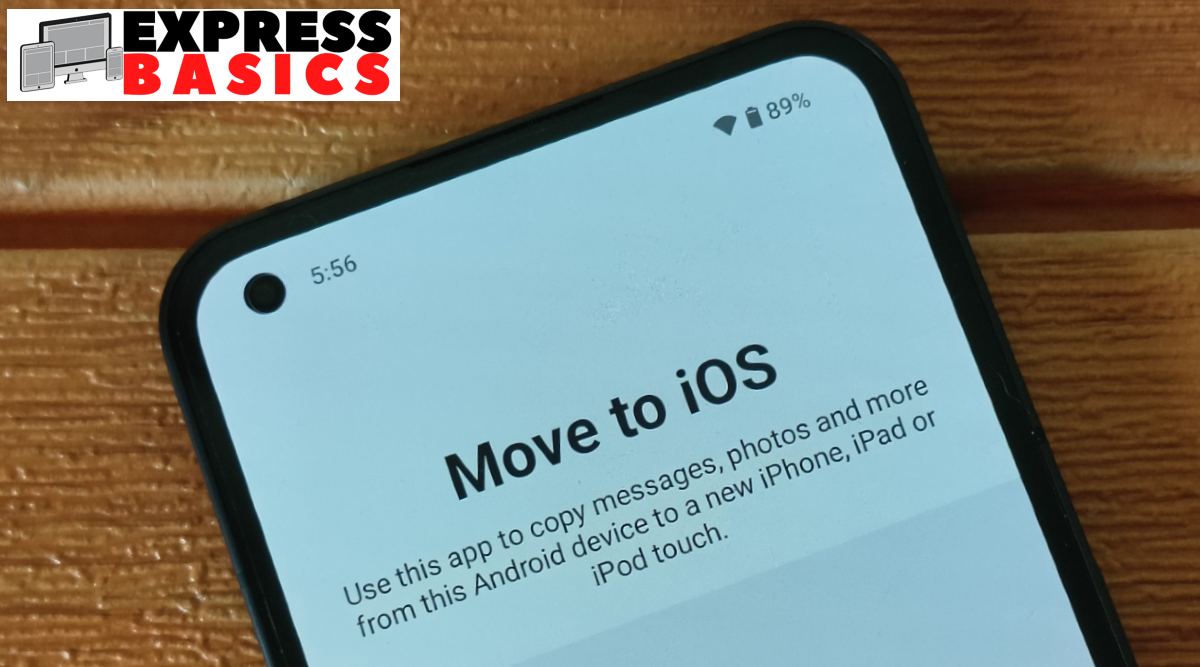WhatsApp sekarang secara resmi memungkinkan pengguna untuk memindahkan riwayat obrolan mereka dari satu android perangkat ke iPhone. Sebelumnya, pengguna yang bermigrasi dari ponsel Android ke iPhone harus meninggalkan riwayat obrolan mereka, tetapi dengan “Pindah ke iOS‘, pengguna dapat dengan mudah mentransfer riwayat obrolan mereka ke sistem operasi baru.
Alat transfer sangat berguna, terutama bagi pengguna yang baru pertama kali pindah ke iPhone. Namun, perlu dicatat bahwa tidak semua data WhatsApp ditransfer secara bersamaan. Hal-hal seperti riwayat pembayaran dan riwayat panggilan Anda tidak akan terbawa. Bagaimanapun, berikut adalah cara mentransfer data WhatsApp Anda dari ponsel Android ke iPhone.
Langkah 1: Perbarui iPhone Anda, siapkan prasyarat lainnya
Sebelum memulai proses, pastikan iPhone Anda diperbarui ke versi terbaru karena versi lebih awal dari iOS 15.5 tidak mendukung fitur tersebut. Anda juga perlu memastikan bahwa perangkat Android dan perangkat iOS baru terhubung ke sumber daya dan ke jaringan WiFi yang sama.
Langkah 2: Unduh aplikasi “Pindah ke iOS” di ponsel Android
Pergi ke Google Play Store dan unduh aplikasi “Pindah ke iOS” di ponsel Anda. aplikasi ini akan membantu Anda mentransfer data ke iPhone baru Anda.
Langkah 3: mulailah mentransfer data Anda dengan aplikasi “Pindahkan ke iOS”
Buka aplikasi Migrasi ke iOS di perangkat Android Anda dan ikuti petunjuk di layar. Anda akan segera diminta untuk memasukkan kode, yang akan Anda temukan di iPhone di opsi “Pindahkan data dari Android” dari wizard pengaturan iOS selama pengaturan. Setelah Anda memasukkan kode, ketuk Lanjutkan dan ikuti petunjuk di layar lagi. Pilih “WhatsApp” di layar transfer data.
Di perangkat Android lama Anda, tekan tombol “Start”, lalu tunggu WhatsApp menyiapkan semua data Anda untuk ditransfer ke perangkat baru. Setelah pencadangan selesai, Anda akan secara otomatis keluar dari perangkat lama Anda.
Anda kemudian dapat mengetuk “Berikutnya” untuk kembali ke aplikasi “Pindahkan ke iOS” dan ketuk “Lanjutkan” untuk memulai transfer data. Setelah selesai, instal WhatsApp di iPhone baru Anda dari App Store dan masuk dengan nomor telepon yang sama dengan yang Anda gunakan di smartphone Android lama. Selesaikan aktivasi di perangkat baru Anda dan data obrolan WhatsApp Anda akan terlihat di iPhone Anda.

“Ninja internet yang tak tersembuhkan. Ahli daging. Sangat introvert. Analis. Pakar musik. Pendukung zombie.”